جایی که رمز عبور در فای در روتر نصب شده است. چگونه به راحتی رمز عبور را در شبکه Wi-Fi خانگی قرار دهید.
در این نشریه، جزئیات روش را در نظر بگیرید که چگونه یک رمز عبور را در Wai Fi قرار دهید. حفاظت کامل از شبکه Wi-Fi نه تنها برای جلوگیری از دسترسی به اطلاعات و اسناد ذخیره شده در کامپیوتر و ابزارهای متصل به مودم، مورد نیاز است، اما در صورت استفاده از کانال ارتباطی توسط مزاحمان به منظور استفاده از کانال ارتباطی ضروری است برای اجرای اقدامات جنایی در فضای مجازی، از آنجا که مجرمان می توانند از طریق آدرس IP صاحب شبکه Wi-Fi به شبکه جهانی دسترسی داشته باشند.
در این مورد، احتمال سفر به صاحب بی گناه روتر توسط سازمان های حقوق بشر برای روشن شدن شرایط به طور قابل توجهی بالا است. لازم به ذکر است که در صورت عدم اطمینان کافی واجد شرایط حفاظت از شبکه Wai، صاحبان آنها اغلب با کاهش نرخ انتقال داده ها مواجه می شوند و این واقعیت نیز باعث ناراحتی می شود. همه موارد فوق به راحتی می توانند و به سرعت از آن جلوگیری کنند، به سادگی داشتن دانش و مهارت در حل سوال: "چگونه یک رمز عبور را در فای قرار دهید؟"
دستورالعمل نصب کد دسترسی
قرار دادن یک رمز عبور WiFi نخواهد بود در حضور وجود نخواهد داشت کتابچه راهنمای تفصیلیتوصیف این روش در مراحل.
مراحل
اگر صاحب مودم در نهایت تعجب کرد: "چگونه فای را منتقل کنید؟"، برای انجام وظیفه، او باید 6 مرحله زیر را انجام دهد.
1. ورود به تنظیمات روتر
به آنها دسترسی پیدا کنید، می توانید از CD استفاده کنید که کاربر با دستگاه کامل شده است. با این حال، واقعیت زندگی این است که چنین چیزهایی اغلب توسط کاربران ذخیره نمی شود و به سرعت از دست رفته است، بنابراین توصیه می شود از روش ورودی از راه دور استفاده کنید. بنابراین، شما باید مرورگر را شروع کنید و در نوار جستجو چاپ یکی از آدرس ها: "192.168.1.1، 192.168.0.1" یا "192.168.2.1". بعدی روی "Enter" کلیک کنید.
بهترین ورود در رابط دستگاه یک کامپیوتر است که به کابل روتر متصل است. در صورت اتصال با استفاده از اتصال بیسیم، ناراحتی ناشی از خاموش شدن پس از هر تنظیم، و کاربر مجبور به ورود به روش ورود به سیستم است. معمولا کد ورود و دسترسی به روترها از "admin" استفاده می شود، اما گاهی اوقات موارد استثنایی وجود دارد. بنابراین، توصیه می شود ابتدا با کتابچه راهنمای دستگاه از سازنده دستگاه آشنا شوید. در مورد قبلا به طور مستقل تغییر کاربر این پارامترها، و اغلب صاحبان مودم ها کد های اختراع شده و نام را فراموش کرده اند. از این وضعیت نیز یک خروجی وجود دارد، لازم است تنظیمات مودم را به حالت کارخانه بازنشانی کنید، لازم است دکمه "بازنشانی" را نگه دارید که در مسکن روتر حدود ده ثانیه با یک موضوع حاد حاد نگهداری می شود.
2. به بخش "ویژگی های امنیتی شبکه" بروید
مودم ها رابط های تولید کنندگان مختلف کمی متفاوت هستند، اما اصل همیشه بدون تغییر است. بخش مورد نظر معمولا در برگه "پیکربندی Wi Fi" یا به "Security Setup" واقع شده است. 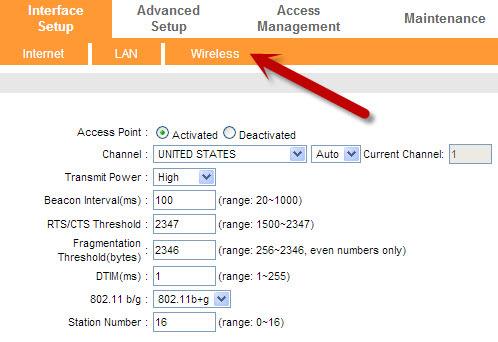
3. نوع رمزگذاری را تنظیم کنید
تعداد قریب به اتفاق مودم ها دارای انواع مختلفی از حفاظت از Wi-Fi است. توصیه می شود WPA2 را مشخص کنید.
 علاوه بر این در مورد انتخاب گزینه ها، باید الگوریتم AES را برای WPA2 مشخص کنید، زیرا نوع "TKIP" در حال حاضر قدیمی است.
علاوه بر این در مورد انتخاب گزینه ها، باید الگوریتم AES را برای WPA2 مشخص کنید، زیرا نوع "TKIP" در حال حاضر قدیمی است. 
5. نام و رمز عبور چاپ
در قسمت SSID نام را چاپ کنید شبکه بی سیم. در رمز عبور شمارش، شما باید با یک کد دسترسی پیچیده، نه کمتر از 8 کاراکتر ارائه دهید. 
6. صرفه جویی در تغییرات معرفی شده
 این اقدام روند راه اندازی مجدد مودم را راه اندازی خواهد کرد. در مورد زمانی که روتر در راه اندازی مجدد نیست حالت اتوماتیکاطمینان حاصل کنید که خودتان را دوباره راه اندازی کنید. برای این منظور، لازم است که آن را از منبع تغذیه به مدت 10 ثانیه غیرفعال کنید. پس از بازگرداندن منبع تغذیه، شروع به کار خواهد کرد. در انتظار تکمیل کامل دستگاه بارگیری، شما می توانید ارتباط برقرار کردن با وب سایت جهانی وب و ابزارهای کاربر که دارای عملکرد Wi Fi هستند، برقرار کنید، به سادگی باید یک رمز عبور اختراع جدید وارد کنید و وارد شوید.
این اقدام روند راه اندازی مجدد مودم را راه اندازی خواهد کرد. در مورد زمانی که روتر در راه اندازی مجدد نیست حالت اتوماتیکاطمینان حاصل کنید که خودتان را دوباره راه اندازی کنید. برای این منظور، لازم است که آن را از منبع تغذیه به مدت 10 ثانیه غیرفعال کنید. پس از بازگرداندن منبع تغذیه، شروع به کار خواهد کرد. در انتظار تکمیل کامل دستگاه بارگیری، شما می توانید ارتباط برقرار کردن با وب سایت جهانی وب و ابزارهای کاربر که دارای عملکرد Wi Fi هستند، برقرار کنید، به سادگی باید یک رمز عبور اختراع جدید وارد کنید و وارد شوید.
نتیجه
در حال حاضر، داشتن تجربه و دانش در مورد چگونگی قرار دادن رمز عبور برای یک شبکه بی سیم صاحب روتر می تواند چند دقیقه نصب شود کد جدید دسترسی به شبکه شما دستورالعمل پیشین توصیه می شود، از آنجایی که هر شش ماه طول می کشد رمز عبور را تغییر دهید.
سلام! اکثر کاربران اینترنت از خانه برای ورود به روترهای بی سیم اینترنت استفاده می کنند. این کاملا راحت است و به کاربر اجازه می دهد تا از شبکه اینترنت بازدید کند مهم نیست چه نقطه ای است. ولی اتصال وای فای این کمتر امن تر از معمول سیمی است.
از آنجا که سیگنال شبکه می تواند در آپارتمان های همسایه قرار گیرد، که اجازه می دهد تا از شبکه محلی خود برای استفاده از شبکه محلی خود استفاده کنید، و همچنین به تمام اطلاعاتی که در آن قرار داده شده است. به همین دلیل است که هر کاربر که از یک روتر بی سیم استفاده می کند باید بداند نحوه قرار دادن یک رمز عبور فای.
متأسفانه، بسیاری از کاربران در ابتدا اهمیتی ندارند و به طور ایمن آنها اطلاعات ذخیره شده را ذخیره نمی کنند. بنابراین، آنها نگران دسترسی به دسترسی به شبکه نیستند.
این تنها زمانی به یاد می آید که نشانه ها نشان دهنده حضور افراد غیر مجاز در سیستم کامپیوتری یا هنگامی که کسی به آن می گوید که لازم است که اینترنت شما را محدود کند. رمز عبور باید با استفاده از منوی روتر نصب شود. در زیر تعدادی از توصیه ها در مورد نمونه های چند مدل روتر، نحوه قرار دادن یک رمز عبور فای.
از آنجایی که امروز موضوع رمز عبور را لمس کردم، توصیه میکنم مقاله من را بخوانید، که نامیده می شود
رمز عبور توسط روتر فای d-link dir-300
ابتدا یک مثال از نصب را در نظر بگیرید کد مخفی (کلمه عبور) در چنین روتر مدل D-Link DIR-300. این عملیات به این ترتیب انجام می شود:
1. در هر مرورگر، ما به روتر وارد می شویم و در خط مرورگر ما آدرس 192.168.0.1 یا 192.168.1.1 را ثبت می کنیم و کلید ورودی را فشار می دهیم.
2. در مرحله بعدی، یک کادر محاوره ای ظاهر می شود که در آن شما باید یک نام کاربری و رمز عبور را مشخص کنید (نام کاربری) و رمز عبور (رمز عبور). پس از وارد کردن داده ها، باید فراموش نکنید که روی دکمه ورود به سیستم کلیک کنید (ورود به سیستم)، همانطور که در شکل زیر نشان داده شده است.

اگر رمز عبور ناشناخته هستید، می توانید آن را از یک متخصص پیدا کنید که در حال نصب و پیکربندی روتر بوده است. برای کاربر "admin" در روتر این مدل در مورد من، رمز عبور "admin" تنظیم شده است.
3. حالا ما در حال حاضر در روتر کنترل پنل هستیم. در طبقه بالا، به بخش تنظیمات بروید، در شکل نشان داده شده توسط شماره 1 و در سمت چپ، در منوی اضافی، پیوند "Setup Wireless" را دنبال کنید. در اینجا پیکربندی شبکه بی سیم ما است.

در اینجا من می خواهم تاکید کنم که رمز عبور را می توان به صورت دستی یا با استفاده از تنظیمات اتصال نصب کرد.
برای شروع، در نظر بگیرید که چگونه یک رمز عبور WiFi را با استفاده از دستیار قرار دهید.
الف) برای پیکربندی گذرواژه از طریق دستیار، شما باید روی "Wizard Wizard Wireless Connection" کلیک کنید. صفحه اولیه ظاهر می شود که در آن شما خواهید دید که کل روش نصب رمز عبور لازم در دو مرحله انجام می شود: تنظیم کل اتصال بی سیم و نصب رمز عبور. ما "بعدی" را تجویز می کنیم.


اگر شما نمی خواهید یک رمز عبور قابل اعتماد را اختراع کنید، سپس یک هدف خودکار را در این مورد انتخاب کنید. اما پس از آن احتمال عالی است، برای فراموش کردن آن. یا شما می توانید به طور مستقل رمز عبور را مشخص کنید - برای این، سوئیچ انتخاب باید به موقعیت "دستی" تنظیم شود. روی دکمه "بعدی" کلیک کنید.
ب) هنگام انتخاب مقصد اتوماتیک روتر رمز عبور آن را بر روی صفحه نمایش همراه با سایر پارامترهای شبکه نمایش می دهد. به یاد داشته باشید، اما بهتر آن را بنویسید و روی «ذخیره» کلیک کنید. رمز عبور نصب می شود (برای بازگشت به عمل قبلی، روی دکمه "Prev" کلیک کنید).

ج) اگر یک رمز عبور دستی انتخاب شده باشد، یک صفحه باز خواهد شد که در آن شما باید یک رمز عبور وارد شده در رشته "کلید شبکه" را بنویسید. مهمتر از همه، به یاد داشته باشید که رمز عبور اختراع شده باید لزوما شامل نامه های انگلیسی باشد، اعداد و همچنین طول رمز عبور باید در فاصله 8 تا 63 کاراکتر باشد.

هنگامی که یک رمز عبور نوشتید، "بعدی" را فشار دهید. در کنار ذخیره کلیک کنید "ذخیره". پس از انجام تمام این عملیات، رمز عبور با موفقیت مشخص خواهد شد.
در حال حاضر یک مثال را در نظر بگیرید، چگونه یک رمز عبور را در روش دستی دستی قرار دهید.
a) برای نصب رمز عبور دستی در منوی روتر، "راه اندازی بی سیم" را باز کنید و روی "دستی اتصال اتصال بی سیم" کلیک کنید.
ب) صفحه تنظیمات باز می شود که می خواهید به پایین بروید و فیلد "حالت امنیتی" را پیدا کنید. در این زمینه، مقدار را همانطور که در شکل زیر زیر شماره 1 نشان داده شده است، تنظیم کنید. در اینجا در خط زیر شماره 2، رمز عبور را که اختراع کرده اید تنظیم کنید.

این رمز عبور که شما را به شبکه بی سیم تنظیم می کنید باید در هنگام اتصال این دستگاه ها به شبکه WiFi در لپ تاپ ها، رایانه ها، قرص ها و تلفن ها وارد شوید.
تا زمانی که فراموش کرده ام، می خواهم به شما یادآوری کنم که در یکی از مقالات گذشته من در مورد شبکه Wi-Fi نوشتم:
و اکنون ما یک مثال را در نظر می گیریم، نحوه قرار دادن رمز عبور در فای، در مثال روتر TR-Link TL-WR720N.
به طور مشابه با مثال فوق، این مدل روتر توانایی نصب رمز عبور را به صورت دستی به صورت دستی دارد. نصب خودکار این کار با استفاده از یک برنامه انجام می شود. این روش کاملا ساده و روشن است، در این رابطه، من می خواهم روش دیگری، وفادار و قابل اعتماد تر را در نظر بگیرم، که در آن تمام داده ها به صورت دستی وارد می شوند.
پس از پیوستن روتر TP-Link TL-WR720N مرورگر را اجرا کنید و 192.168.0.1 یا 192.168.1.1 را مشخص کنید و کلید ورودی را فشار دهید. حالا ما خود را در روتر پیدا خواهیم کرد.

1. برو به بخش "حالت بی سیم"؛
2. "حفاظت از رژیم بی سیم" را باز کنید؛
3. بهبود کلمه عبور در خط نشان داده شده 3 در شکل.

با این حال، به عنوان مثال، برای مثال، اگر رمز ورود ما حضور داشته باشد؟ در این مورد، برای اتصال به اینترنت به اینترنت، شما می توانید آنها را در تنظیمات روتر ذخیره کنید و در آینده آن را بر روی کامپیوتر به اینترنت متصل نیست.
اما برای اینکه ما تمام اطلاعات مربوط به اتصال لازم را داشته باشیم، ما با شما برای انجام چند عملیات ساده انجام خواهیم داد:
الف) بخش "تنظیمات پایه" را باز کنید، سپس به "شبکه" بروید \u003d\u003d \u003e\u003e "WAN"؛
ب) خطوط "نام کاربری" و "رمز عبور"، ما با توجه به ورود به سیستم و رمز عبور لازم برای اتصال به اینترنت وارد می شویم.

سپس شما باید نام شبکه جدید را که در بخش "بی سیم حالت" وارد شده است، به عنوان "تنظیمات حالت بی سیم" وارد کنید.
- ما یک نام را در فیلد "SSID" تجویز می کنیم: به عنوان مثال، Sety؛
- در خط "کانال"، شما باید بیشترین تعداد کانال ها (دستگاه ها) را مشخص کنید، که پس از آن می تواند به روتر متصل شود، و روی ذخیره اطلاعات کلیک کنید.

این همه موارد لازم را تکمیل می کند تنظیم قابل توجهی ما روتر بیسیم. پس از آن، فقط برای بررسی همه چیز باقی می ماند. برای انجام این کار، لیستی از اتصالات بی سیم موجود را باز کنید - باید ارتباط برقرار کنید، اتصال به آن، اتصال به آن، و در حال حاضر شما می توانید با خیال راحت در شبکه کار کنید.
و حالا ما تجزیه و تحلیل خواهیم کرد نحوه قرار دادن یک رمز عبور فای در روتر ASUS RT-N65U.
اولا. همانطور که می دانید، راه اندازی تمام روترهای مدرن از طریق مرورگر انجام می شود. مرورگر خود را که معمولا استفاده می کنید را باز کنید و در خط آدرس آدرس روتر خود را وارد کنید، که معمولا از 192.168.0.1 یا 192.168.1.1 استفاده می شود. ما هنوز هم می بینیم که آیا آدرس دقیق روتر خریداری شده خود را نمی دانید، سپس ابتدا یک آدرس را وارد کنید، و سپس دیگری.
سپس منوی کنترل روتر ظاهر می شود، جایی که شما همچنین نیاز به مشخص کردن ورود و رمز عبور دارید. هنگامی که رمز عبور با ورود به سیستم وارد می شود، در این مورد ما به رابط کاربری خود خواهیم آمد روتر Asusاین در زیر ارائه شده است:

ثانیا ابتدا باید به بخش وب بی سیم بروید، جایی که رمز عبور را تنظیم کنید.

برای دسترسی به این بخش، فقط باید فقط روی «شبکه بی سیم» در «تنظیمات اضافی» کلیک کنید.
سوم: این مرحله شامل یک تنظیم رمز عبور است. در اینجا من توجه شما را جلب می کنم که باید روش تأیید هویت مناسب را مشخص کنید و البته الگوریتم رمزنگاری WPA را مشخص کنید. خوب، فراموش نکنید، همچنین کلید (رمز عبور) را وارد کنید تا به اینترنت دسترسی پیدا کنید.
من همچنین به شما در "روش احراز هویت" در خط توصیه می کنم، توصیه می شود فقط WPA2 را انتخاب کنید - جدیدترین و امن ترین گزینه. هنگام انتخاب یک الگوریتم رمزنگاری، بهتر است الگوریتم AES را ترجیح دهید - همچنین گزینه قابل اعتماد ترین است. پس از آن، فراموش نکنید که رمز عبور را به شبکه بی سیم در قسمت "کلید" وارد کنید. هنگامی که تمام تنظیمات نمایش داده می شود، ما آنها را ذخیره می کنیم. در بعضی موارد، پس از صرفه جویی در تنظیمات، روتر دوباره راه اندازی می شود.
انجام تمام این عملیات ساده به اندازه کافی برای نصب رمز عبور کافی است. دفعه بعد که سعی می کنید به شبکه خود متصل شوید، کامپیوتر یک درخواست برای ورود به یک رمز عبور ارائه می دهد.
در تمام روترها، بهترین گواهینامه امنیتی استفاده شده WPA2-PSK خواهد بود. در حال حاضر، این پیشرفته ترین مشخصات است که طراحی شده است تا بزرگترین امنیت بی سیم را فراهم کند. اتصالات فای. WPA-PSK باید تنها در مواردی که دستگاه های متصل شده پشتیبانی WPA2-PSK ندارند استفاده شود. با این حال، در این مورد، در صورت امکان، بهتر است حالت WPA / WPA2 را انتخاب کنید.
چند کلمه در مورد نحوه قرار دادن رمز عبور WiFi اضافه کنید.
همانطور که برای رمز عبور خود را برای محافظت از اینترنت خود، آن را باید بخشی از چگونگی رمز عبور نباید باشد:
- برای استفاده از هر نام - آنها، غریبه ها یا چاله های حیوانات خانگی بسیار نامطلوب است؛
- شما نباید از تاریخ استفاده کنید، به خصوص آنهایی که برای شما به یاد ماندنی هستند؛
- بکار نبرید کلمات ساده یا شخصیت های ساده به عنوان مثال: QWERTY، ABCD1234، 12345678، 87654321 و مانند؛
- از کاراکترهایی که تکرار می شوند استفاده نکنید. به عنوان مثال: AABBCCDD، 55555555، 11223344، و غیره
- شما نمی توانید از رمز عبور، استاد، فوتبال، سوپرمن و غیره استفاده کنید.
شما می توانید یک رمز عبور را از شخصیت های تصادفی ایجاد کنید و آن را یکی از سه راه ایجاد کنید.
1. پیدا کردن در ژنراتور آنلاین اینترنت و مشخص کردن پارامترهای کلیدی در آن، از جمله: طول - 8 کاراکتر، امکان استفاده از اعداد عربی، و همچنین حروف بزرگ و سرمایه. به عنوان یک نتیجه، ژنراتور آنلاین به شما عبارات کلیدی را که پارامترهای مشخص شده را برآورده می کند، به شما می دهد.
2. هر کتاب را باز کنید و یک رشته با طول داشته باشید که طول 8-9 کلمه داشته باشد. در هر کلمه، ما نامه دوم یا سوم را می گیریم و آن را در رونویسی الفبای لاتین نوشتیم. اگر تکرار هر شخصیت وجود دارد، ما آنها را با هر عدد جایگزین می کنیم. سپس به صورت تصادفی، برخی از نامه ها توسط سرمایه ساخته می شوند. همه چیز، رمز عبور آماده است.
3. اختراع یک پیشنهاد متشکل از 3-4 کلمه که در آن ما شکاف را حذف می کنیم. ما نمادها را به صورت تصادفی حذف می کنیم تا آنها 8 را ترک کنیم. ما یک جایگزین دلخواه برخی از اعداد در هر حروف را انجام می دهیم و از حروف باقی مانده دو یا سه نفر توسط سرمایه ساخته می شوند.
بنابراین، خوانندگان عزیز، تکمیل مقاله امروز - "نحوه قرار دادن یک رمز عبور WiFi" من مطمئن هستم که شما اطلاعات لازم برای خودتان را در این مقاله پیدا کرده اید. بله، و من می خواهم به شما بگویم که پس از نصب رمز عبور، شما نیز به منظور امنیت اضافی فیلتر آدرس MAC را روی روتر روشن کنید. در این مورد، من می توانم شما را به خواندن مقاله من برای یک درک معنی دار و عمیق تر.
اما توصیه می شود در مورد زمانی که احتمال استفاده از اینترنت شما واقعا عالی است، انجام شود. در بخش بعدی درس، به شما می گویم \u003d\u003e
امروز، هر فرد دوم به طور فعال از اینترنت استفاده می کند. علاوه بر این، ما دائما تلاش می کنیم تا اطمینان حاصل کنیم که سیم ها در آپارتمان یا دفتر به اندازه کافی کوچک هستند. برای این اینترنت بی سیم ایجاد شد. اما اگر همسایگان مورد آزار و اذیت قرار گیرند و بخشی از ترافیک شما را مورد سوء استفاده قرار می دهند؟ درست است، من نیاز به حفاظت دارم. بنابراین، ما در این مقاله در نظر می گیریم که چگونه یک رمز عبور WiFi را نصب کنید. این به اندازه کافی ساده است که این کار را انجام دهد، اما فراوانی روترها و تمایز رابط ها می تواند یک مبتدی را با یک حس بشنود، بنابراین شما به کمک نیاز خواهید داشت.
اطلاعات کلی
لازم است بلافاصله توجه خود را به این واقعیت که، به احتمال زیاد، اگر شما توسط متخصصان اینترنت انجام شده، احتمالا پیشنهاد کرده اید که یک رمز عبور را نصب کنید. یا به جای آن، آن را برای شما انجام دهید. اما اگر به هر دلیلی به دلایلی رها شوید، پس از آن پشیمان شدید - پس از همه، پس از همه، آن را آسان نیست که آن را به عنوان اگر ممکن است به نظر می رسد در نگاه اول به نظر می رسد. اگر چه، اگر شما آن را تشخیص دهید، همه چیز در مورد همه چیز بیش از 5 دقیقه طول می کشد. همچنین به روتر شما بستگی دارد، یا نه سازنده آن. بنابراین، برای D-Link، این یک دستورالعمل است، برای ZTE - کمی متفاوت است. اما در اصل، اصل باقی می ماند. بیایید سعی کنیم چگونگی نصب یک رمز عبور فای را بفهمیم. برای انجام این کار، ما نیاز به حضور یک روتر یا مودم کاری، کمی وقت آزاد و صبر داریم. 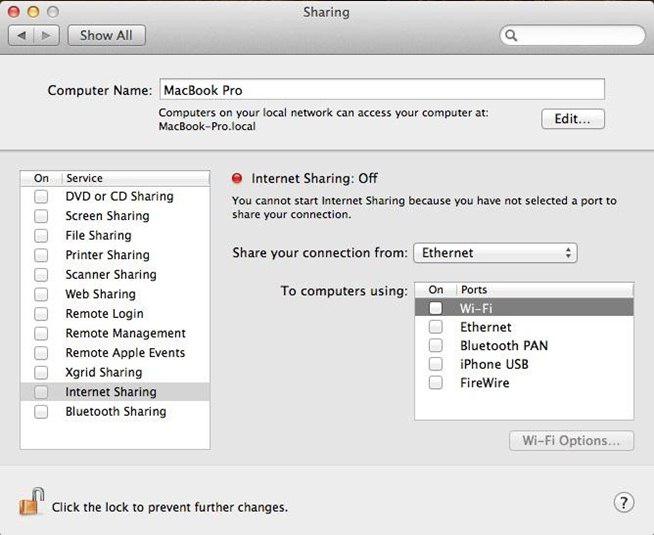
نحوه نصب یک رمز عبور فای: مراحل اول
ابتدا باید روتر خود را فعال کنید و منتظر بمانید تا اتصال به شبکه ظاهر شود. بعد، باید در نوار آدرس مرورگر زیر را وارد کنید: 192.168.1.1. پس از آن، مدیران مودم یا روتر شما باید قبل از شما ظاهر شوند. اما قبل از شروع به طور مستقیم به پیکربندی و نصب رمز عبور، باید اطلاعات ثبت نام را وارد کنید. در زمینه ورود، شما باید مدیر را بنویسید، و آیتم رمز عبور به همان شیوه پر شده است. در بعضی موارد، بسته به مدل روتر، این زمینه ها را می توان خالی کرد. در همه دیگر، آنها باید پر شوند. پس از تمام اقداماتی که در بالا شرح داده شد، یک پنجره بزرگ با بسیاری از تنظیمات مختلف مشاهده خواهید کرد. در اینجا ما باید در این نزدیکی کار کنیم. اما نمی ترسم، نه همه چیز خیلی بد است زیرا ممکن است به نظر برسد. بخش اصلی تنظیمات ما را دوست ندارد.
چه گواهی ای را انتخاب کنید؟
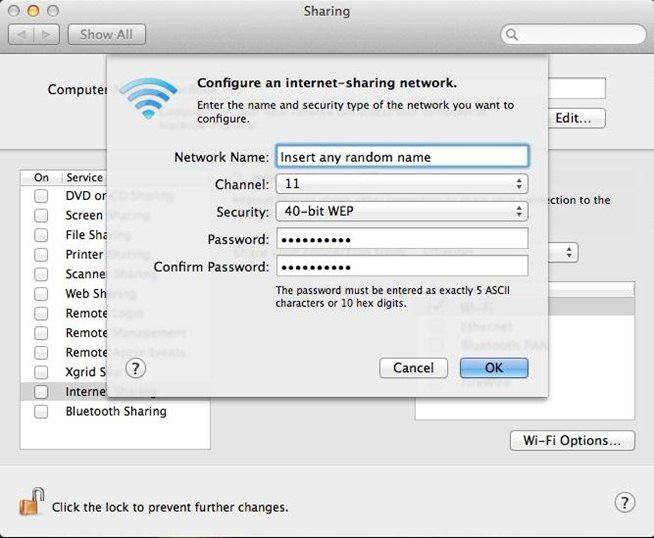
بسیاری از کاربران یک سوال کاملا لنگال دارند. گواهینامه ایمنی یک نقطه نسبتا مهم است، بنابراین شما باید آن را با دقت مصرف کنید. همانطور که برای انتخاب، پیش فرض شما گزینه های زیر را ارائه می دهید: WPE، WPA-PSK و WPA2-PSK. در هیچ مورد توصیه نمی شود از WPE استفاده کنید، که به دلیل عدم اطمینان آن است. در تمام موارد، توصیه می شود که گواهینامه WPA2-PSK را نصب کنید، همانطور که کامل ترین در نظر گرفته شده است. اما این اتفاق می افتد که دستگاه متصل از این گزینه پشتیبانی نمی کند، بنابراین توصیه می شود از WPA-PSK استفاده کنید. بهترین راه خروج در چنین شرایطی، گواهینامه امنیتی WPA / WPA2-Mixing خواهد بود، که به شما اجازه می دهد تا اطمینان از اتصال قابل اعتماد از اتصال WiFi خود را تضمین کنید. 
چگونه، در واقع، رمز عبور را نصب کنید؟
از نقطه نظر فنی، همه چیز کاملا ساده است. اول از همه، شما باید به تنظیمات (مدیر) روتر بروید، ما قبلا در مورد این صحبت کرده ایم. پس از آن، شما باید یک برگه به \u200b\u200bنام فای یا بی سیم را پیدا کنید. و از آنجایی که تقریبا تمام روترها و مودم های عمل یکسان هستند، پس شما باید به برگه امنیت (امنیت) بروید، اینجا را نصب کنید و رمز عبور را نصب کنید. در اینجا چندین زمینه وجود دارد، از شما خواسته می شود یک گواهی امنیتی را انتخاب کنید، همانطور که قبلا گفته شده است، و همچنین یک رمز عبور. مطلوب است که ترکیبی از حروف و اعداد را تنظیم کنید. در خط "رمزگذاری کلید"، رمز عبور خود را وارد کنید. پس از آن، فراموش نکنید که نتیجه را حفظ کنید. شما قادر به مشاهده خواهید بود که هیچ کس فقط نمی تواند به شما متصل شود، و این دقیقا همان چیزی است که ما به دست آوردیم. به هر حال، شما باید نوع رمزگذاری را انتخاب کنید. اگر گواهینامه امنیت WPA، سپس TKIP را انتخاب کنید اگر ما درباره WPA2 صحبت می کنیم، ترجیح می دهیم AES را انتخاب کنیم.
چگونه یک رمز عبور را انتخاب کنید؟
اگر شما به طور قاطع تصمیم گرفتید یاد بگیرید چگونه به پیکربندی روتر "Wifay"، پس از آن باید درک شود که حفاظت در برابر دسترسی غیر مجاز تقریبا مهمترین چیز است. در حال حاضر رمز عبور می تواند از حروف، اعداد، و همچنین شخصیت ها تشکیل شود. دومی مطلوب نیست که جذب شود. این واقعیت تعیین می شود که، به عنوان مثال، رمز عبور را از شخصیت های تلفن وارد کنید، دشوار است، و همچنین به یاد داشته باشید. بهتر است از ترکیبی اثبات شده از 8 حرف و یک جهت مخلوط استفاده کنید. به عنوان تمرین نشان می دهد، هیچ brutteer هک مانند رمز عبور. و اگر چیزی بیرون بیاید، آن را تقریبا یک سال طول خواهد کشید. موافقم، برای هر کسی لازم نیست. به یاد داشته باشید بهتر است که کلمات را به عنوان یک رمز عبور وارد کنید، بلکه مجموعه ای از حروف تصادفی و اعداد، به عنوان مثال Albh1367JH. خوب، حالا بیایید ببینیم چگونه یک رمز عبور غیرمعمول برای هکرها ایجاد کنیم. آن را کاملا ساده است، و زمان زیادی خواهد بود.
ژنراتور آنلاین، و یا چگونه به ایجاد دفاع خوب

از آنجا که نصب یک رمز عبور فای به اندازه کافی ساده است، و ما قبلا این سوال را درک کرده ایم، من می خواهم چند کلمه در مورد چگونگی انتخاب واقعا عالی و عالی بگویم رمز عبور پیشرفته. برای انجام این کار، ما باید به صورت آنلاین برویم و ژنراتورهای آنلاین را پیدا کنیم. همه چیزهایی که باید انجام دهید این است که طول، و همچنین مجوز یا ممنوعیت ورود شماره های عربی، و همچنین حروف بزرگ را مشخص کنید. پس از چند ثانیه، شما یک نتیجه آماده خواهید داشت. شما فقط باید آن را بنویسید و آن را در تنظیمات روتر ذخیره کنید. البته، این همه نیست، زیرا شما می توانید با رمز عبور خود را وارد کنید. به عنوان مثال، چند کلمه را از کتاب بنویسید، آنها را بازنویسی کنید، فضای بین آنها و برخی از حروف را بردارید و سپس ترجمه کنید انگلیسی. نتیجه ذخیره و شادی در هر صورت، یک رمز عبور هوشمند را آسان می کنید، حتی می توانید آزمایش کنید، زیرا حتی یک رمز عبور از 4-6 رقم و حروف به هک بسیار و بسیار دشوار است.
چندین نقطه مهم
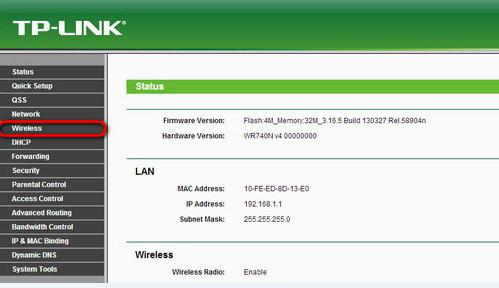
همانطور که در بالا ذکر شد، تعداد زیادی از روترها از تولید کنندگان مختلف وجود دارد. رابط هر یک از آنها منحصر به فرد است. با این وجود، شما باید تقریبا همان اقدامات را برای پیکربندی WiFi انجام دهید و رمز عبور را تنظیم کنید. اگر این یک رابط انگلیسی زبان است، پس از آن رمز عبور در رشته اصلی WPA نصب شده است. اگر منو در روسیه، ابتدا باید به " تنظیمات اضافی"، و سپس" شبکه بی سیم ". چندین زبانه وجود دارد، شما باید "General" را انتخاب کنید و در نقطه شعبه موقت WPA برای مشخص کردن یک رمز عبور را انتخاب کنید اینترنت بیسیم. همانطور که می بینید، همه چیز به اندازه کافی ساده است. اگر دستورالعمل ها را دنبال کنید، این روند تنها چند دقیقه طول می کشد.
نتیجه
بنابراین در مورد نحوه نصب یک رمز عبور WiFi صحبت کرد. با وجود طیف گسترده ای از روترها، این روند شبیه به همه برای همه است. پس از وارد کردن کلید امنیتی و ذخیره تغییرات، هیچ کس به راحتی نمی توانید اتصال و استفاده از اینترنت خود را. اگر هر گونه مشکلی بوجود آید، شما باید به مشاوره به ارائه دهنده خود مراجعه کنید. اما، به عنوان عمل نشان می دهد، در بیشتر موارد همه چیز خوب می شود. به یاد داشته باشید، رمز عبور حداقل 6 حرف و اعداد را نصب کنید، مطلوب است که شخصیت ها را از بین ببرید. خوب، این همه در این موضوع است، شما می دانید که کدام گواهینامه امنیتی ترجیح داده می شود و چگونه بر اساس این، نوع رمزگذاری را تنظیم کنید. همه این اقدامات در این مجتمع به شما اجازه می دهد حتی از هکرهای حرفه ای دفاع کنید، اگر چه در اغلب موارد آنها این کار را انجام نمی دهند، اما همه چیز می تواند باشد. همچنین لازم است به یاد داشته باشید که اگر تنظیمات روتر خود را بازنشانی کنید، رمز عبور باید دوباره نصب شود.
با وجود این واقعیت که در دستورالعمل های آنها جزئیات دقیقا توضیح می دهم که چگونه یک رمز عبور بر روی Wi-Fi، از جمله روترهای D-Link، با قضاوت بر برخی تحلیل ها، کسانی که نیاز به یک مقاله جداگانه در این موضوع دارند، توضیح می دهند - این در مورد راه اندازی است یک رمز عبور برای یک شبکه بی سیم. این دستورالعمل بر روی نمونه ای از رایج ترین روتر در روسیه - D-Link DIR-300 NRU.SM داده می شود. همچنین: ( مدل های مختلف روترها)
آیا روتر پیکربندی شده است؟
برای شروع، بیایید تعریف کنیم: آیا پیکربندی شما پیکربندی شده است روتر Wi-Fi؟ اگر نه، و در حال حاضر اینترنت را حتی بدون رمز عبور توزیع نمی کند، شما می توانید از دستورالعمل های این سایت استفاده کنید.
گزینه دوم این است که روتر را پیکربندی کنید تا کسی را به شما کمک کند، اما من یک رمز عبور را نصب نکرده ام، یا برخی از تنظیمات ویژه برای ارائهدهنده اینترنت شما لازم است، اما به اندازه کافی برای اتصال روتر به سیم به درستی به طوری که تمام کامپیوترهای متصل شده به طور صحیح دسترسی به اینترنت.
این در مورد حفاظت از ما است wi-Fi بی سیم شبکه در مورد دوم و بحث خواهد شد.
به تنظیمات روتر بروید
رمز عبور بر روی یک روتر Wi-Fi D-Link DIR-300 می تواند هر دو از یک کامپیوتر یا لپ تاپ از طریق سیم یا با اتصال بی سیم و از یک قرص یا گوشی هوشمند باشد. این فرایند خود در تمام این موارد یکسان است.
- هر مرورگر را بر روی دستگاه خود اجرا کنید، هر چیزی که به روتر متصل است
- در نوار آدرس، موارد زیر را وارد کنید: 192.168.0.1 و به این آدرس بروید. اگر یک صفحه با پرس و جو ورود به سیستم و رمز عبور باز نشده است، سعی کنید به جای ارقام بالا برای ورود به 192.168.1.1.

هنگام درخواست ورود به سیستم و رمز عبور، باید مقادیر استاندارد D-Link را وارد کنید: admin در هر دو فیلد. ممکن است به این نتیجه برسد که جفت مدیر / مدیر مناسب نیست، احتمال دارد که اگر جادوگر را برای پیکربندی روتر تنظیم کنید. اگر ارتباط با فردی دارید که حل و فصل شده است روتر بیسیمشما می توانید از او بخواهید که رمز عبور را برای دسترسی به تنظیمات روتر نصب کنید. در غیر این صورت، شما می توانید روتر را به تنظیمات کارخانه با دکمه بازنشانی در سمت معکوس بازنشانی کنید (فشار دهید و نگه دارید 5-10 ثانیه، سپس انتشار و منتظر یک دقیقه)، اما پس از آن تنظیمات اتصال تنظیم مجدد، اگر هر یک از تنظیمات تنظیم مجدد.

نصب یک رمز عبور در Wi-Fi
برای قرار دادن یک رمز عبور در Wi-Fi در Firm-300 NRU 1.3.0 و دیگر 1.3 (رابط آبی)، روی «پیکربندی دستی» کلیک کنید، سپس برگه "Wi-Fi" را انتخاب کنید، و در حال حاضر در آن - تنظیمات امنیتی برگه

در فیلد "کلید رمزگذاری PSK"، باید رمز عبور دلخواه را در Wi-Fi مشخص کنید. این باید شامل شخصیت ها و اعداد لاتین باشد، و تعداد آنها باید حداقل 8 باشد. روی «تغییر» کلیک کنید. پس از آن، یک اعلان باید ظاهر شود که تنظیمات تغییر کرده اند و پیشنهاد برای کلیک بر روی "ذخیره". انجام دهید.
برای جدید D-Link Dir-300 Firmware NRU 1.4.x (در رنگ های تیره) فرایند نصب رمز عبور تقریبا هیچ متفاوت نیست: در پایین صفحه مدیریت روتر، روی «تنظیمات پیشرفته» کلیک کنید، پس از آن "تنظیمات امنیتی" را انتخاب کنید در برگه Wi-Fi.

در تعداد "احراز هویت شبکه" مشخص کنید "WPA2-PSK"، در کلید رمزگذاری PSK، ما رمز عبور مورد نظر را بنویسیم، که باید حداقل 8 عدد لاتین و اعداد را تشکیل می دهد. پس از کلیک روی «تغییر»، شما خود را در صفحه بعدی تنظیمات پیدا خواهید کرد، که در آن بالا از آن خواسته می شود تا تغییرات را ذخیره کنید. روی "ذخیره" کلیک کنید. رمز عبور Wi-Fi نصب شده است.
دستورالعمل ویدئو
ویژگی ها هنگام نصب یک رمز عبور از طریق اتصال Wi-Fi
اگر تنظیم رمز عبور را تنظیم کنید، اتصال به Wi-Fi، سپس در زمان تغییر تغییر، اتصال را می توان شکسته و دسترسی به روتر و اینترنت قطع شد. و هنگامی که شما سعی می کنید اتصال را انجام دهید، یک پیام صادر می شود که "پارامترهای شبکه ذخیره شده در این کامپیوتر، الزامات این شبکه را برآورده نمی کند." در این مورد، شما باید به مرکز مدیریت شبکه بروید و دسترسی مشترک، سپس در مدیریت شبکه های بی سیم، نقطه دسترسی خود را حذف کنید. پس از باز کردن مجدد همه چیز شما نیاز به انجام - مشخص کنید گذاشتن رمز عبور برای اتصال.
اگر اتصال شکسته شود، پس از اتصال مجدد، به پانل مدیریت روتر D-Link DIR-300 بروید و اگر شما یک صفحه اطلاع رسانی دارید که می خواهید تغییرات را ذخیره کنید، آنها را تأیید کنید - این باید به رمز عبور بر روی WI انجام شود - به عنوان مثال، پس از خاموش کردن قدرت، ناپدید شد.
بسیاری از کاربران اینترنت در روترهای خانگی قرار می گیرند اتصالات بی سیم وای فای. این بسیار راحت است و به شما اجازه می دهد تا از آن استفاده کنید شبکه جهانیبودن در هر نقطه از آپارتمان. اما اتصال بی سیم بسیار امن تر از سیم معمول است. علامت شبکه W-Fi شما می توانید از آپارتمان بعدی دریافت کنید و حتی پس از چند طبقه از شما، که امکان دسترسی به شما را فراهم می کند شبکه محلی و تمام اطلاعات در آن.
به منظور محدود کردن دسترسی به شبکه شما، باید یک رمز عبور را برای اتصال بی سیم نصب کنید. متأسفانه تعداد زیادی از کاربران در ابتدا در مورد چگونگی ایمن اطلاعات خود را ذخیره می کنند، چه آسان به نفوذ به کامپیوتر خود را، و دسترسی به شبکه محلی با محدودیت ها را تنظیم نکنید. به یاد می آورد زمانی که نشانه هایی از حضور خارجی های خارجی در سیستم کامپیوتری شما وجود دارد یا اگر یک دوست از آن استفاده کند، برای تنظیم یک رمز عبور به یک شبکه بی سیم صدمه نمی زند. نصب رمز عبور باید از طریق منوی خود بر روی روتر ساخته شود.
ورود به روتر D-Link Dir 300
تخصیص رمز عبور به Wi-Fi می تواند به دو روش اجرا شود: با استفاده از دستیار تنظیمات بی سیم یا دستی.
نصب یک رمز عبور در Wi-Fi از طریق دستیار










